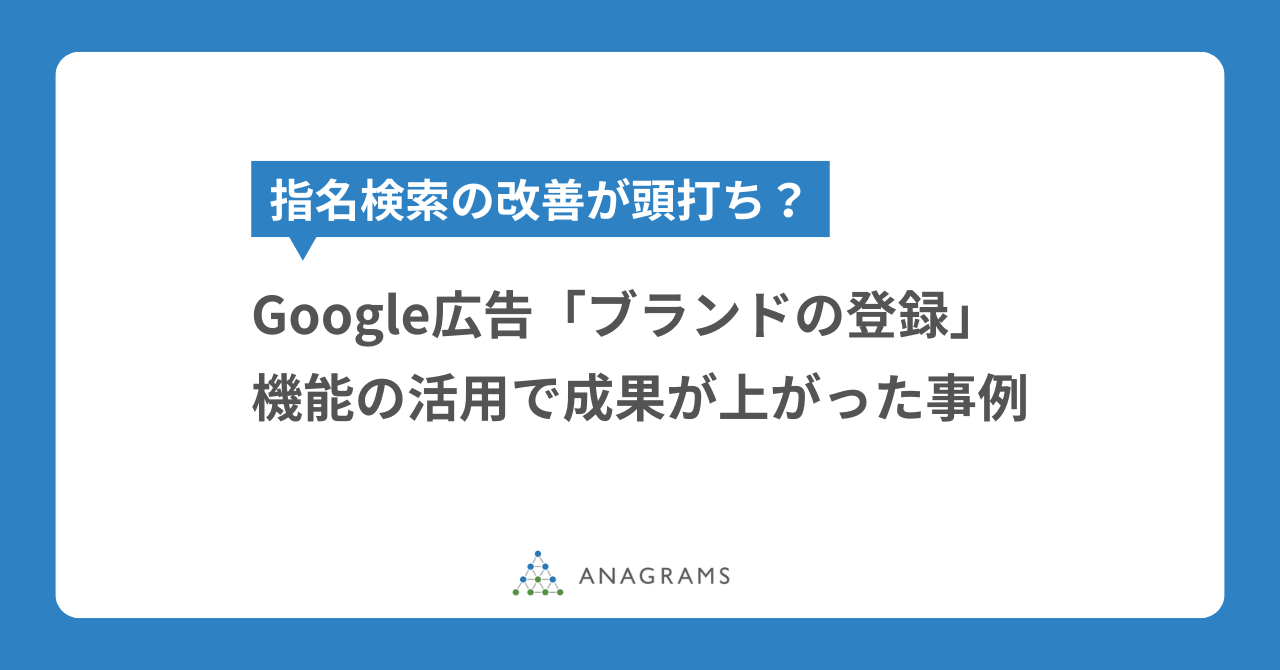Yahoo!検索広告を運用する上で、成果改善のための検証は欠かせません。しかし、いざ検証を行おうとすると、次のような悩みに直面することも多いのではないでしょうか?
「新しく広告を追加したものの、インプレッションが出なくて検証が進まない」
「自動入札に切り替えたいが、一気に切り替えるのはリスクが高くてなかなか踏み出せない」
Yahoo!検索広告のA/Bテスト機能を活用すれば、こうした課題を解決しながらリスクを抑えた検証が可能です。そのため、今回はYahoo!検索広告のA/Bテスト機能の概要から設定方法、注意点まで紹介します。


目次
Yahoo!検索広告のA/Bテスト機能とは
Yahoo!検索広告のA/Bテスト機能は、広告の配信機会を平等に分割し、広告のタイトルや説明文、入札戦略などを比較検証できる機能です。
この機能を利用すると、既存のキャンペーンを基にした比較用キャンペーンが作成されます。新たに作成されるキャンペーンは、広告グループや広告、キーワードなどを元のキャンペーンから引き継いだ状態から、テストしたい要素に変更を加えて検証を行います。
なお、広告の配信機会は均等にはなりますが、インプレッション数が同等になるとは限らない点に注意しましょう。広告の配信機会が均等であっても、その後のオークションの結果でインプレッション数は変動してしまうためです。
検証可能な項目
次はYahoo!検索広告のA/Bテストで検証可能な項目を詳しく見ていきましょう。キャンペーン毎に設定を変えることで比較対象にできるものは多数ありますが、ここではよくある検証内容の例を一緒にご紹介します。
| 比較対象 | 検証内容の例 |
|---|---|
| 入札戦略 | 自動入札 vs 手動入札 |
| 自動入札タイプ | 拡張クリック単価 vs コンバージョン数の最大化 |
| キーワードのマッチタイプ | フレーズ一致 vs インテントマッチ |
| デバイスごとの入札単価 | 調整なし vs PCの入札単価調整比-50% |
| 配信する時間帯・曜日 | 調整なし vs 平日9-18時のみの配信 |
| 最終リンク先URL | LP vs サイトTOP |
| 広告(タイトル・説明文) | 「品揃え豊富」訴求 vs 「送料無料」訴求 |
| 広告表示アセット (クイックリンク、電話番号、テキスト補足、カテゴリ補足、画像) | 画像アセットあり vs 画像アセットなし |
例えば入札戦略を変更したい場合でも、A/Bテストを活用すればキャンペーン全体の成果が悪化するリスクを抑えながら、新しい入札戦略を試せます。
利用条件と制限
Yahoo!検索広告のA/Bテスト機能はどんな場合でも利用できるわけではなく、利用条件や制限があります。以下の条件に該当している場合は利用できないため、注意が必要です。
- 拡大テキスト広告を利用しているキャンペーン
- アプリ訴求キャンペーン
- 動的検索連動型キャンペーン(DAS)
- キャンペーン間の予算共有機能を利用しているキャンペーン
- 自動入札のスポット調整機能を利用しているキャンペーン
- 自動入札の学習データ除外を利用しているキャンペーン
- アドカスタマイザーを利用しているキャンペーン
- キャンペーン単位のコンバージョン設定しているキャンペーン
- キャンペーン配下のエンティティ(広告グループ、広告など)で審査が完了していないものがある
特にキャンペーン単位のコンバージョン設定や、アドカスタマイザーなどは利用しているキャンペーンも多いのではないでしょうか。事前にA/Bテスト機能を使える条件を覚えておきましょう。
A/Bテストの設定手順
A/Bテストを効果的に行うためには、正しい設定が欠かせません。ここでは、適切な変数を選び、テストをスムーズに進めるための具体的な設定手順を解説します。
①広告管理画面を開き、上部の「ツール」を選択します。
②「運用支援」配下の「A/Bテスト」を選択します。
③「+A/Bテストを作成」のボタンをクリックします。
④案内に従って必須項目を入力し、入力後「[作成」ボタンをクリックします。
「テスト元のキャンペーン」とは、A/Bテストを実施したい要素のあるキャンペーンのことを指します。また、このテスト元のキャンペーンをベースに新たに作成されるキャンペーンのことを「テストキャンペーン」と呼びます。
「テストキャンペーン名に付けるサフィックス」は、テストキャンペーンを識別するために追加する文字列です。テストキャンペーン名は「テスト元のキャンペーン名+サフィックス」の形式で作られます。そのため、テスト内容や目的がなどが簡単に分かるネーミングにするのがおすすめです。例えば「_CTA変更」「_LP新デザイン」など、テストの要点を明示すると、管理しやすくなります。
「テスト開始日」ではテストの開始日と終了日を設定します。開始日は最短でテスト作成日の3日後以降の日付の設定が可能で、当日や翌日からのテスト開始はできません。時間に余裕をもってA/Bテストを実施できるようにしましょう。
作成後は上述の「ツール」>「運用支援」>「A/Bテスト」から作成したテストの一覧と設定内容が確認できます。
新しく作成したテストには「テスト作成中」のステータスが表示され、テストの削除や編集ができません。誤って設定してしまったテストを削除したい場合は、ステータスが「開始前」に変わってから削除対応しましょう。
作成したA/Bテストを選択すると、テスト元のキャンペーンとテストキャンペーンが表示されます。
次にテストキャンペーンを選ぶと、通常の広告管理画面のキャンペーンページに遷移するので、そこでテストしたい項目を編集すれば準備は完了です。
設定したA/Bテストの編集方法
テスト設定後にテスト期間を変更したい場合は、編集したいA/Bテストの詳細画面の「テストを編集」から設定を変更できます。
テスト期間は、編集日の翌日以降、かつテスト作成日の3日後以降の日付を指定可能です。
また、後から変更できる項目は「テスト名」と「テスト期間」のみです。テスト元のキャンペーンやテストキャンペーンの名前を変えたい場合は一度テストを削除し、新しく作り直す必要があります。
A/Bテスト実施時の注意点
A/Bテストを成功させるには、設定や機能面で押さえておくべきポイントがいくつかあります。誤った設定や偏ったデータでは、正確な判断ができず、施策の最適化が難しくなることも。テストを実施する際に注意すべきポイントをみていきましょう。
テスト終了後は、テスト元のキャンペーンが配信される
テスト期間が終了すると、デフォルトではテスト元のキャンペーンが引き続き配信されます。
たとえテストキャンペーンの成果が良かったとしても、何もしなければこれまで通りテスト元のキャンペーンのみが配信されてしまいます。
テストキャンペーンを配信に利用したい場合は、A/Bテスト画面のテスト状況から、「テストキャンペーンを通常キャンペーンとして利用」を選択する必要があります。
こうすると、新たにテストキャンペーンの学習データを引き継いだ通常キャンペーンがオンの状態で作成され、テスト元のキャンペーンがオフに切り替わります。
また、現時点ではテストキャンペーンの設定を直接テスト元のキャンペーンに反映することはできません。
A/Bテストの作成は1アカウントあたり10件が上限
テストのステータスを問わず、A/Bテストは1アカウントあたり最大10件まで作成可能です。上限に達してしまった場合は、すでに終了したテストを削除することで、新しいテストを作成できるようになります。
既存のキャンペーン同士でのテストは不可
すでに作成済みのキャンペーンAとキャンペーンBでA/Bテスト機能を使った比較検証はできません。A/Bテスト機能を利用する場合は、必ず元となるキャンペーンを選択し、そこからテストキャンペーンを作成しましょう。
A/Bテストの成功のポイント
A/Bテストをよりスムーズに進め、改善策につなげるためには、以下の点を意識することが重要です。
テストの仮説と目的を立てる
「どんな仮説があって、何のために検証したいのか」を明確にせず、ただ何となくでA/Bテストを実施しても、適切な改善策を導き出すことはできません。
事前に仮説や目的を立てておくことで、テスト結果がどの要因によるものかを把握しやすくなり、成果の再現性も高まります。その結果、次の施策を迅速に判断でき、PDCAをより素早く回すことにも繋がります。
比較対象以外の条件を揃える
A/Bテストでは、広告の訴求や遷移先、入札戦略など、検証したい項目が複数ある場合でも、一度のテストで比較する要素は1つに絞り、それ以外の条件はできる限り統一しましょう。
例えば、「広告の訴求」と「入札戦略」を同時に変更し、成果が向上したとしても、どちらの変更が成果改善に寄与したのかが分からなくなってしまいます。そうなると、テスト結果の正確な分析が難しくなり、誤った判断にも繋がるリスクもたかまります。そのため、1つの比較対象以外の条件を揃えることが重要です。
その他にもA/Bテストを実施するにあたって大切な心構えをまとめた記事がありますので、あわせてご覧ください。
A/Bテストは目的ではなく手段
Yahoo!広告でもA/Bテスト機能が利用できるようになったことで、より精緻な比較検証がしやすくなりました。既存の配信も継続しながら検証ができるため、リスクを少なく新しいチャレンジができます。
ただし、A/Bテストはあくまで手段であり、それ自体が目的になってしまってはいけません。「何のための検証なのか?」をしっかり考えつつ、目的を意識した上で、正しく利用することこそが、成果改善の一歩につながるのではないでしょうか。